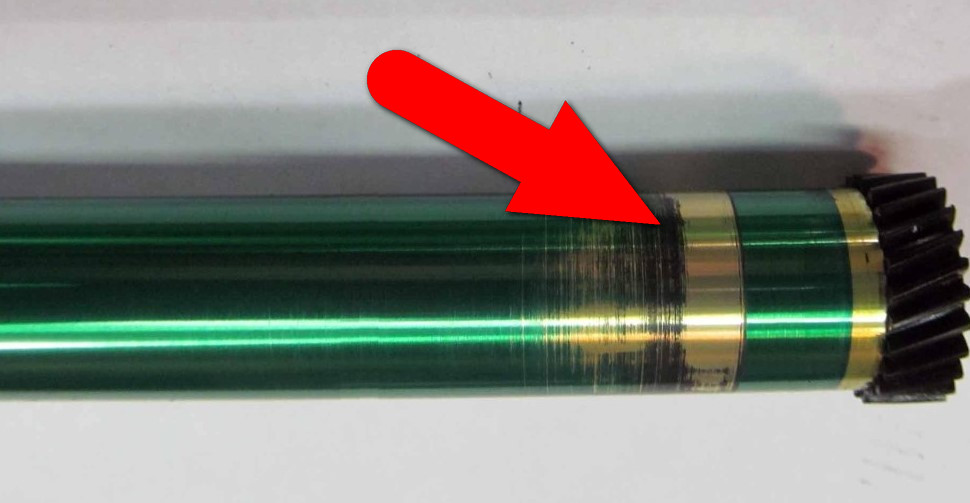Как прочистить дюзы (сопла) печатающей головки
Содержание:
- Промывка чернильных каналов и головки принтера
- Epson cx4300 — промывка головки после длительного перерыва
- Правила очистки струйных принтеров
- Программная чистка принтеров Epson
- Причины и признаки загрязнения
- Способы прочистки головок
- Ручная чистка ПГ
- Подготовка инструментов и средств
- Размачивание в промывочной жидкости
- Как почистить головку принтера?
- Профилактические мероприятия
- Печать чистящей жидкостью
Промывка чернильных каналов и головки принтера
Для работы необходимо обзавестись некоторыми атрибутами:
- жидкостью для промывки головки струйных принтеров (продаётся в специализированных магазинах);
- шприцем на 10–20 мл;
- небольшой гибкой трубочкой, которую можно будет надеть на носик шприца.
- Чтобы разобрать печатающий механизм, необходимо сначала снять верхнюю крышку принтера. Открутите болты, фиксирующие её. Шлейф, соединяющий корпус с механизмом, можно вынуть с платы, чтобы открыть доступ к механизму.
-
Вытащите картриджи и положите на заранее подготовленную поверхность, дабы не измазать всё вокруг чернилами.
- Наберите шприц жидкостью для промывки, наденьте трубочку на его носик, затем другой конец на один из штуцеров для забора чернил, находящийся в месте расположения картриджа, медленно вдавливайте жидкость, не допуская её проливания. Чтобы промыть один цвет, достаточно 1 мл жидкости.
- По истечении нескольких минут начинайте так же медленно втягивать жидкость обратно в шприц, она окрасится в цвет чернил. Таким же образом нужно промыть остальные цвета. Лучше совершить несколько таких манипуляций над каждым штуцером.
- Поставьте картриджи на место.
- Отведите в сторону каретку, промокните тканью, смоченной в жидкости, нижнюю часть печатающей головки, верните на место каретку.
-
Салфеткой или куском ткани удалите остатки жидкости с корпуса принтера.
- После всех процедур снова проведите прочистку программным способом.
Epson cx4300 — промывка головки после длительного перерыва
Воспользуйтесь для прочистки устройства обычным программным методом. Если он окажется не результативным из-за большой забитости головки мусором и засохшими чернилами, может использоваться Epson прочистка дюз физическим способом промывки. Запаситесь шприцем, трубкой для капельницы, промывочной жидкостью, ножницами, салфеткой и перчатками. После обрезки трубки для капельницы до длины от 5 до 10 см она одевается на шприц. В трубку набирается промывочная жидкость. Нужно включить принтер и открыть крышку, подождать выезда каретки с картриджами до положения замены.
Далее устройство отключается. Печатающая головка вручную отодвигается вправо, накладывается салфетка и на нее наезжается головка. Картриджи извлекаются, в их разъемы поочередно вставляется трубка со шприцем для подачи 2-3 кубов промывочного состава.
После окончания процедуры система собирается обратно и выполняется 2 прочистки с помощью драйвера принтера. Если в дальнейшем нет желания часто повторять прочистку устройства, желательно распечатывать хотя бы раз в 7 дней по одному цветному листу, чтобы краска не засыхала и не забивала головку принтера.
Научившись делать прочистку устройства в домашних условиях, вы избавите себя от обращения в сервисные центры и оплаты их услуг.
Век технологий и повсеместной компьютеризации уже давно отучил человека от рукописного письма и клейки фотографий в альбомы. Современные технологии стремительно развиваются, постоянно пополняя ассортимент и совершенствуя характеристики электронных устройств. Принтеры прочно вошли в обиход пользователей компьютерной техники и занимают свою нишу не только в офисном пространстве, но и во многих домах.Устройства для вывода информации различаются между собой функционалом, принципом работы, способом подключения. Как и любая техника, все они нуждаются в уходе со стороны владельца. Для корректной работы и долгой службы принтера периодически нужно производить обслуживание устройства. Если в офисах, где устройств может быть очень много, для этой цели обычно вызывают специально обученного сотрудника техобслуживания, то дома можно без проблем справиться самостоятельно.
Несмотря на темпы развития производства и появления новых фирм производителей, знаменитый старый добрый Epson вот уже много лет не сдаёт лидирующие позиции на рынке компьютерной периферии. Рассмотрим самостоятельное обслуживание принтера именно на его примере.
По мере необходимости нужно периодически чистить печатающую головку устройства, чтобы сохранить качество печати. Это можно делать двумя способами — программным и физическим. Если ваш принтер стал плохо печатать, начали появляться горизонтальные полосы или искажается цветопередача, значит, пришла пора почистить печатающий механизм устройства.
Правила очистки струйных принтеров
Конструкция струйного принтера немного отличается от лазерного. Здесь больше деталей, которые необходимо разбирать и прочищать в отдельности.
Как почистить картридж и СНПЧ
Чистка картриджа зависит от модели принтера. Как почистить картридж в принтере, если иногда встречаются сразу несколько элементов с красящим пигментом? Каждый из них нужно прочищать отдельно при помощи специальной программы или вручную. Как и в случае с картриджами струйного принтера, работают альтернативные методы «горячего пара» и отмачивания.
 После очистки дать картриджу просохнуть.
После очистки дать картриджу просохнуть.
Система непрерывной подачи чернил (СНПЧ) помогает экономить владельцу техники на пигментах оригинального производства. Как только вы меняете производителя чернил, необходимо промывать СНПЧ. В противном случае печать будет некачественной, а принтеру грозит внезапная поломка.
 Рекомендуется подождать сутки, прежде чем вставлять картридж обратно в принтер.
Рекомендуется подождать сутки, прежде чем вставлять картридж обратно в принтер.
- Через заправочные отверстия медицинским шприцом удалите остатки красящих пигментов.
- При помощи отвертки открутите чипы и дата-блоки. Вытяните из картриджа чернила шприцом и снимите шлейф.
- Залейте в резервуары СВПЧ промывочную жидкость, а затем слейте в любую емкость.
- Заправочное средство можно заливать несколько раз до полного очищения.
Чистка роликов, поддона и сопел
Для очищения сопел часто используют средство для мытья окон. Это бюджетный и эффективный вариант.
- Отсоедините картридж и погрузите его в емкость с жидкостью для чистки стекол.
- Уровень очищающей жидкости должен быть такой, чтобы не она не касалась контактов, но сопла были погружены.
- Закрепите картридж, чтобы он случайно не опрокинулся, и оставьте в таком положении на сутки.
- Высушите картридж. Он готов к работе.
 Главное – это соблюдать технику безопасности и пользоваться безвредными для сопел очистителями.
Главное – это соблюдать технику безопасности и пользоваться безвредными для сопел очистителями.
Ролик подает бумагу для печати. Здесь наиболее активно скапливается пыль, грязь и остатки красящих пигментов. Поскольку он находится в свободном доступе, принтер можно не разбирать. Достаточно сбрызнуть лист бумаги очищающим средством для окон и пропустить через ролик, загрузив ее в печать.
 Применять ацетон и другие агрессивные составы не рекомендуется, так как они могут «сжечь» дюзы.
Применять ацетон и другие агрессивные составы не рекомендуется, так как они могут «сжечь» дюзы.
Очистка поддона или внутренних компонентов принтера осуществляется программным методом.
- Загрузите сложенный пополам лист бумаги в задний лоток.
- Через кнопку настройки нажмите + до появления цифры 9.
- Выберите режим «Черный».
- Бумага пройдет через принтер и по пути очистит поддон.
Очистка памперса
Памперсом называется специальная войлочная прокладка, которая впитывает чернила во время работы принтера. Как только адсорбирующий элемент переполняется, техника блокируется. Использованный памперс можно выбросить и заменить на новый.
 Обратитесь в сервисный центр, если не знаете, как чистить принтер.
Обратитесь в сервисный центр, если не знаете, как чистить принтер.
Если вы не хотите ждать или обращаться в сервисный центр, попробуйте его помыть самостоятельно.
- замочите памперс в ведре с теплой водой на полчаса;
- отожмите и промойте аксессуар под проточной водой;
- повторите процедуру, если краска не вымылась с первой попытки;
- хорошо высушите и вставьте в принтер.
 В струйниках есть возможность аппаратной чистки, что упрощает процесс обслуживания.
В струйниках есть возможность аппаратной чистки, что упрощает процесс обслуживания.
После самостоятельной прочистки адсорбирующий элемент может немного сваляться и уменьшиться в размерах. Но он пригоден к работе и может выполнять свои функции.
Программная чистка принтеров Epson
Программная чистка принтеров от компании Epson заключается в последовательном запуске средств проверки и автоматизированного исправления возможных проблем. В большинстве случаев специальное приложение отсутствует, поэтому далее этот процесс будет рассмотрен на примере штатного меню «Настройки печати».
- Откройте меню «Пуск» и вызовите «Параметры», нажав по кнопке с шестеренкой.
Выберите категорию «Устройства».
Через меню слева переключитесь в «Принтеры и сканеры».
Сделайте клик по названию своего устройства в списке, чтобы появились кнопки взаимодействия с ним.
Далее перейдите в раздел «Управление», где и присутствуют все программные компоненты.
Щелкните по кликабельной надписи «Настройки печати».
Откройте вкладку «Сервис» или «Обслуживание», в которой располагаются нужные функции.
Теперь можно начать сам процесс проверки и чистки. Необходимо убедиться в том, что печатающая головка действительно нуждается в прочистке, для чего нажмите по кнопке «Проверка дюз».
Ознакомьтесь с инструкцией по выполнению этой операции, подготовьте свой принтер, а затем отправьте тестовый документ на печать.
Дождитесь получения листа с результатом и сравните его с тем, который отображен в активном окне. Если чистка необходима, нажмите «Прочистить».
Сразу же произойдет переход к инструменту «Прочистка печатающей головки», где вы сможете ознакомиться с описанием этой операции и запустить ее.
Обратите внимание на то, что этот инструмент запускается и через главный раздел вкладки «Сервис», где просто кликните по соответствующей кнопке. Повторный запуск прочистки печатающей головки понадобится, если с первого раза результат получится не совсем идеальным.
Следующая функция — «Калибровка печатающей головки». Она не совсем относится к чистке, однако пригодится, если буквы или картинки на листе располагаются неровно.
При запуске утилиты произойдет автоматическое вертикальное выравнивание, корректировка горизонтальных пропусков и четкости отпечатков.
Иногда в чистке нуждаются и чернила, поскольку со временем они немного засыхают и начинают подаваться рывками. Это выполняется через отдельный инструмент «Технологическая прочистка чернил».
Прочитайте общие сведения по поводу использования данной утилиты. Как видите, она станет полезной и в тех ситуациях, когда чистка печатающей головки не принесла должного эффекта. Удостоверьтесь в том, что в контейнерах находится достаточное количество чернил, ведь они будут полностью перекачаны и заменены.
Следующий шаг перед запуском прочистки — проверка фиксатора. Убедитесь, что он находится в разблокированном положении так, как это показано на изображении в окне.
Еще раз прочитайте все уведомления, поскольку эта процедура сложная. По готовности нажмите «Пуск».
Дождитесь окончания прочистки чернил — это займет несколько минут, а затем на экране появится соответствующее оповещение. Для демонстрации результата чистки нажмите «Печать шаблона проверки дюз».
Иногда части краски остаются на внутренних составляющих принтера и попадают на бумагу, создавая полосы и разводы. Эта проблема решается путем запуска инструмента «Чистка направляющей бумаги».
Используйте простую бумагу формата A4, а также повторяйте эту процедуру до тех пор, пока не получите заметный результат.
Не запускайте одновременно несколько операций чистки, поскольку это может вызвать нарушения в работе печатающего оборудования. Отменить действие или посмотреть состояние можно, нажав по кнопке «Очередь на печать».
Появится стандартное окно операционной системы, показывающее, какие действия находятся в очереди на выполнение принтером. Кликайте по ним правой кнопкой мыши, чтобы остановить или получить дополнительные сведения.
Подробнее: Проверка принтера на качество печати
Иногда программная чистка не оказывает должного эффекта, поэтому приходится устранять проблемы вручную. О том, что делать в таких ситуациях, написано в других статьях на нашем сайте. Выберите подходящую проблему и переходите к прочтению доступных для нее решений.
Опишите, что у вас не получилось.
Наши специалисты постараются ответить максимально быстро.
Причины и признаки загрязнения
Принтер нуждается в обслуживании, если:
- На распечатанных листах есть белые полосы или другие дефекты.
- «Пропал» какой-то цвет. При этом в картридже есть чернила.
- Снизилось качество печати.
ВАЖНО. У Canon надёжная продукция
Но надо раз в месяц чистить головку принтера, даже если ничего не сломалось. В качестве профилактики.
Проблема может появиться:
- Из-за длительного простоя. Засохла краска.
- Использования пустых картриджей. Не «выжимайте» из них остатки. Иначе засорятся дюзы. А это приведёт к поломке.
- Несовместимых чернил. Пигментные и «водяные» нельзя смешивать. Остаётся осадок, который забивает головку. А также не стоит брать краски от разных производителей. Если устройство новое и в нём уже стоят оригинальные картриджи от Canon, замените в них чернила. Выберите один тип расходных материалов и всегда его используйте.
Сопла забиваются со временем. Их в любом случае придётся промывать. Даже если у вас стоят хорошие картриджи.
Способы прочистки головок
Конструктивные особенности разных головок предопределяют и различные методы их очистки. При этом вручную можно почистить все разновидности картриджей, за исключением моделей, работающих по системе наполнения, для очистки которых необходимо наличие специальных аппаратов — вакуумного оборудования либо центрифуги.
Чистка капы и ракеля
Начинать очистку головок рекомендуется с очищения капы и ракеля.
Практически у всех струйных принтеров есть место для автоматической парковки картриджей. Оно комплектуется капой и ракелем. На них в процессе работы скапливается грязь, что приводит к появлению дефектов на изображении. Прочистку вайпера и капы осуществляют следующим образом:
разблокируют каретку и выключают принтер из розетки;
заливают в капу промывочную техническую жидкость (клинер) и выдерживают ее там 10 мин;
- затем клинер сливают и повторяют эту манипуляцию до момента, когда жидкость перестанет окрашиваться;
- ракель вытирают салфеткой, которую нужно смочить в промывочной жидкости.
Прочистка дюз
Чтобы прочистить дюзы печатающих головок, зачастую достаточно промыть их соответствующей технической жидкостью. Небольшие загрязнения удаляют следующим образом (холодный способ): сначала демонтируют головку, затем извлекают картридж, далее клинером протирают штуцеры для забора чернил, которые расположены под картриджем.
Потом шприц, носик которого должен плотно насаживаться на штуцер, заполняют клинером и медленно закачивают его внутрь. При попадании жидкости на головку, ее немедленно следует убрать салфеткой. Операцию нужно повторять до того момента, пока жидкость не станет свободно проходить сквозь печатающую головку. При необходимости, можно оставить головку с залитым клинером на несколько часов. Процесс очистки повторяют для всех цветов.
Протягивание клинера
Когда некоторые цвета сильно засорены, и промывочная жидкость заливается медленно либо не проходит вообще, то применяют менее щадящий способ — протягивание клинера. Жесткая промывка проводится в такой последовательности:
удаляют все трубки, кроме проблемных;
шприц соединяют с проблемной дюзой, предварительно выдавив из нее воздух, для чего используют переходную трубку, диаметр которой обеспечивает герметичность соединений;
берут небольшую емкость, на дно которой кладут бинт, и заливают в нее клинер (слой жидкости не должен превышать 3 мм);
погружают головку в техническую жидкость и осторожно прижимают ее к бинту;
вытягивают клинер, не допуская попадания воздуха в головку.
Горячий метод и отпаривание
В тех случаях, когда принудительная промывка не помогла справиться с загрязнением головки, можно попробовать другие способы, в числе которых горячий метод, отпаривание и отваривание.
Горячий способ – это чистка, которую проводят аналогично холодному методу. При этом вместо клинера применяют горячую воду, которую меняют, не дожидаясь ее остывания. Для более эффективной очистки можно воспользоваться моющим средством «Мистер Мускул», предварительно разведя его водой в пропорции 1:1.Процесс можно считать завершенным после того, как вода перестанет окрашиваться.
Отпаривание, отваривание — способы, с помощью которых можно реанимировать совершенно «убитые» картриджи, пролежавшие без использования несколько лет. Отпаривание осуществляют, подержав картридж соплами вниз над миской с кипящей водой до тех пор, пока краска не начнет капать из всех дюз. А при отваривании картридж на 30 секунд окунают в кипящую воду, слой которой не должен превышать 1 см. Повторяют данную процедуру также до момента, когда из всех дюз закапает краска.
Очистка ультразвуком
Ультразвуковая очистка являет собой экстремальный способ реанимации неработоспособных головок. Применяют его только тогда, когда другие способы очистки не привели к положительному результату.
Для очистки головки ультразвуком, понадобится:
- ультразвуковая ванночка;
- клинер;
- заправочный комплект чернил.
При наличии заводской ультразвуковой ванночки в нее наливают клинер, слой которого не должен быть больше 1 см, и помещают туда картридж. Далее включают ванночку в электросеть и выдерживают в ней головку в течение 30 секунд. Затем ее отключают и вытягивают шприцем из сопла головки небольшое количество чернил. Используя заправочный комплект, заполняют картридж чернилами, устанавливают его в принтер и печатают тестовую страницу. При необходимости процедуру повторяют.
Ручная чистка ПГ
Перед тем, как определиться, чем прочистить сопла принтера, стоит учитывать, что не стоит идти на крайние меры сразу после отсутствия нужного эффекта в первый раз. Бывают ситуации, когда через пару дней использования аппарата забитые дюзы все-таки прочищаются. Если же проблема не решается, альтернативным вариантом станут следующие действия, описанные в таблице.
Мощная прочистка чернилами
В некоторых аппаратах предусмотрена возможность использования процедуры, при которой принтер использует увеличенный объем чернил. Обязательно после выполнения такой чистки нужно сделать проверочный оттиск на бумаге.
Использование промывочной жидкости
Промывочная жидкость продается в одном комплекте с чернилами. При ее использовании используется сочетание ручной и программной чистки. Процедура заключается в том, чтобы продуть дюзы воздухом, после этого с помощью небольшого шприца с набранной промывочной жидкостью пропустить через головку 1 или 2 его объема
Затем снова используется воздух, а после в систему запускаются чернила
До того, как почистить принтер струйный с использованием этого метода, важно принимать во внимание, что избыточное давление может привести к разрушению головки.
Замачивание в промывающей жидкости
Рекомендуется погружение дюзной пластины в промывочную жидкость на срок не менее 12 ч (можно на 2-3 дня). При этом важно, чтобы раствор попал также и внутрь головки.
Промывка двумя шприцами
В головке есть входное и выходное отверстия
В них вставляются иглы шприцев
Данным способом можно несколько раз прогонять жидкость из одного из них в другой. Использование одновременно двух шприцов не допускается.
Стоит узнать: «ТОП-10 лучших принтеров, печатающих в цвете»
Подготовка инструментов и средств
Чтобы промыть струйный принтер, нужно подготовить несколько предметов.
- Медицинские перчатки. Они защитят от цветных и черных чернил, которые тяжело смываются с рук.
- Салфетки. При их помощи проверяется степень очистки картриджа. Ими же вытирают сопла, чтобы удалить капли очищающего раствора.
- Средство для чистки. В магазинах техники продаются специальные промывочные жидкости для принтеров, но ими пользоваться необязательно. Подойдет и простое средство для окон Mr. Muscle. А также можно пользоваться медицинским или изопропиловым спиртом. Второй предпочтительнее: он быстрее испаряется.
- Ватные палочки. Пригодятся при очистке труднодоступных мест.
- Емкость с низкими бортиками. В нее наливают очищающий раствор, если требуется замочить картридж.
Если принтер лазерный, набор вспомогательных средств отличается.
- Влажные салфетки. Ими легко удалить излишки тонера.
- Отвертка. Нужна, чтобы разобрать картридж.
- Тонерный пылесос. Удалит мелкие частицы красителя, которые попали в труднодоступные места. Так как устройство дорогое, его можно заменить обычным пылесосом с мини-насадкой.
Размачивание в промывочной жидкости
Если картридж стал полосить или вообще перестал печатать, его можно прочистить специальной промывкой для картриджей, приготовленной по одному из трех рецептов:
- кислотный (цветные картриджи HP): 10% эссенции уксусной кислоты, 10% спирт, 80% дистилированная вода;
- нейтральный (подходит для любого принтера): 10% глицерин из аптеки, 10% этиловый спирт, 80% дистилированная вода;
- щелочной (Epson, Canon): 10% раствор аммиака/нашатырный спирт, 10% этиловый спирт,10% глицерин, 70% дистилированная вода.
Перед тем, как оживить засохший картридж с помощью этого состава, его необходимо тщательно профильтровать .
Ни в коем случае нельзя промывать картриджи обыкновенной водой (не дистиллированной)! Это приводит к образованию накипи в области сопел и выходу картриджа из строя. Уж не поленитесь зайти в ближайший автомагазин и потратить 80 рублей за 5-литровую бутыль дистиллированной воды!
Если один вид «откисаловки» не даёт результата, пробуйте другой.
Отличный результат достигается применением в качестве промывочной жидкости зеленого «Мистера Мускул» для очистки стекол (тот, который с нашатырным спиртом).
Мистер Мускул разбавляют дист. водой в пропорции 1:1 и используют как промывку.
Чем еще можно промыть головку принтера в домашних условиях? Вместо Мистера Мускуса можно взять более дешевое средство для мытья стекол и зеркал «Каждый день»:
Методика восстановления
Картриджи для принтеров разных производителей нужно промывать по-разному. О том, чем промыть головку струйного принтера Epson, речь пойдет далее. А пока начнем с самых распространенных — Хьюлетов, Лексмарков, Кэнонов и им подобных.
Как почистить картридж принтера Canon, HP, Lexmark (и аналогичных)?
Итак, у вас засох картридж HP, что делать?
Обильно полить салфетку промывочным составом и поставить картридж соплами прямо на нее.
Следите, чтобы салфетка всегда была обильно смочена! Доливайте жидкость по мере ее высыхания.
Если картридж пустой и сильно засох, то можно засунуть его прямо в раствор целиком (только не для поролоновых картриджей!) и налить его во внутрь и пусть стоит 1-3 дня.
Как промыть головку принтера Epson?
Эпсоны восстанавливают по-другому: отвести головку в сторону, сделать из салфетки или тонкого кусочка ткани подходящего размера губку и положить её на место парковки головки. Обильно пропитать откисаловкой и запарковать головку. Оставить на 10 и более часов.
В крайнем случае, можно полностью демонтировать головку и погрузить её соплами в состав на 1 см. Потом выбрать в меню чистку головок (пару раз). После этого, если картридж исправен, он должен начать печатать.
Интересные рассуждения по поводу состава промывочной жидкости и о том, как размочить картридж Canon и HP в домашних условиях, вы найдете в этом видео:
Ну а самая простейшая промывка для любого картриджа — это чистая дистиллированная вода. Следующие два метода будут как раз с ее использованием.
Как почистить головку принтера?
Как почистить головку принтера?
Многие принтеры в какой-то момент своей работы могут давать сбои. Одной из самых частых проблем принтеров является так называемое “заполоснение” печати. “Полосить” принтер начинает в тех случаях, когда у него загрязняется головка. Рассмотрим, как почистить головку принтера на примере принтеров Epson, HP и Canon.
Чистка печатной головки Epson
Если у вас принтер компании Epson, то для него, скорее всего, можно обойтись прочисткой головки с помощью компьютера, а вернее, специальной функции. Следующая инструкция также может помочь в решении данной проблемы с другими принтерами:
- Для того чтобы запустить прочистку печатающей головки принтера, зайдите в «Устройства и принтеры» через кнопку «Пуск».
- Зайдите в меню «Принтеры», выберите «Подключенный принтер».
- Далее откройте пункт «Настройки печати». Для этого нужно лишь нажать правой кнопкой на ярлык принтера для того, чтобы появилось контекстное меню.
- Перейдите во вкладку «Сервис».
- Найдите опцию «Прочистка печатающей головки».
- Нажмите «ОК».
Если принтер предлагает вам осуществить тест, не отказывайтесь от этого: вполне возможно, что первая процедура прочистки не даст должного результата и ее придется повторить.
О том, как бережно снять головку принтера Epson, чтобы устранить воникшие проблемы с качеством печати, вы можете узнать в статье Как снять головку Epson.
Далее рассмотрим, как прочистить головку принтера НР.
Чистка печатной головки HP и Canon
При установке принтера программное обеспечение должно автоматически установиться на ваш компьютер. Когда компьютер обнаружит принтер, он осуществит загрузку так называемого Центра решений НР.
В случае, если печатающая головка принтера НР была загрязнена, то вы можете использовать Центр решений НР для ее прочистки: найдите в меню вкладку «Параметры», выберите «Панель инструментов принтера», нажмите «Очистка картриджей».
При необходимости проведите процедуру несколько раз.
Для принтеров Canon возможность аппаратной прочистки головки с помощью программного обеспечения также присутствует. Однако если данный способ не помог даже при многократном использовании, то придется производить очистку головки вручную.
Очистка с помощью сервисной жидкости
Разберем общий порядок и правила промывки печатной головки принтеров. Вам понадобится специальная емкость с плоским дном, желательно из пластика, например, пластиковый контейнер для еды с низкими бортами. Также используйте хорошо впитывающий материал, например, марлю. А самое главное, понадобится специальный набор для очистки головок принтера.
Это так называемые сервисные жидкости, которые можно приобрести в различных магазинах оргтехники
Обращайте внимание на то, что выбирать сервисную жидкость нужно исходя из ситуации: если головка принтера была загрязнена не сильно, подойдет обычная жидкость. При сильных засорах нужен состав с агрессивным действием
Помните, что агрессивный состав способен повредить головку принтера.
Рассмотрим процесс очистки при легких и более сильных засорах головки принтера:
залейте сервисную жидкость в подготовленную емкость;
возьмите кусочек марли и аккуратно смочите его;
промойте этим кусочком нижнюю площадку печатающей головки;
далее возьмите еще один кусочек, скомкайте его и слегка смочите в жидкости;
протрите печатную головку от грязи по контору дюз. Старайтесь не затрагивать дюзы, чтобы не вызвать закупоривание отверстий. При необходимости используйте еще один кусок марли, смоченный в сервисной жидкости;
после того, как вы очистили головку, вам нужно снять уплотнительные резинки чернильницы. Промойте их в теплой воде, просушите и установите на место;
теперь возьмите еще один кусок марли, который нужно будет подложить под печатающую головку;
разогрейте сервисную жидкость до 50-60 ºС;
наберите жидкость в шприц, который был в наборе, и начните по капле накапывать на чернилозаборные штуцеры
Обращайте внимание на то, окрашивается ли марля. Как только это престанет происходить, значит, вы смогли очистить головку
При сильных загрязнениях вам нужно будет прокапывать штуцеры более длительное время;
По завершению прочистки головки вы можете уже не сушить ее, однако если вы видите, что часть сервисной жидкости попала не только на штуцеры, но и другие части головки, лучше ее просушить.
Профилактические мероприятия
Чтобы как можно дольше не сталкиваться с необходимостью чистки печатающей головки, следует придерживаться некоторых бытовых рекомендаций при эксплуатации аппарата.
- Исключить постой принтера. Печать должна осуществляться не реже 2-х раз в неделю.
- Ограничить использование аппарата при низких или высоких температурах. В первом случае увеличивается вязкость масла и хуже работают механические части принтера. При втором варианте возможен быстрый перегрев аппарата.
- Обеспечить чистоту самого агрегата и места вокруг него, так как серьезной проблемой для принтеров является пыль.
- Заправлять лучше оригинальные чернила или другие совместимые, но хорошего качества. Дешевая краска с большой вероятностью засорит головку.
Учитывая вышесказанное, следует упомянуть особую аккуратность при работе с печатающей головкой: в некоторых случаях ее замена стоит не намного дешевле самого принтера. А чтобы избежать такой непростой и кропотливой работы, как очистка головки, следует придерживаться рекомендаций производителя аппарата и выполнять все приведенные выше профилактические мероприятия.
Печать чистящей жидкостью
Как быть с несъемной печатающей головкой? Провести цикл печати чистящей жидкостью. В картридж заливают чистящую жидкость и запускают систему прочистки печатающей головки. Когда дефекты печати проявляются на отдельных участках определенного цвета, тогда в картридж заливают жидкость соответствующего цвета.
Прочистка принтера закончилась. Оставляем его на пару часов в покое. Тогда чистящая жидкость растворит чернила, которые засохли в дюзах.
Потом создаем лист в любом графическом редакторе. Заливаем его соответствующим цветом. Лучше это сделать в фотошопе. Ведь он предоставляет возможность применить при заливке страницы цветовую схему CMYK.
Печатаем на бумаге квадрат, залитый краской. Предварительно нужно будет установить самую высокую плотность печати. Чистящая жидкость, смешанная с остатками чернил в чернильнице, оставит отпечатки. Если горизонтальные белые полосы остались, то, значит, печатающая головка все еще засорена. Если у заливки сплошной характер, то значит, что чернильной пробки нет.
Чтобы окончательно проверить печатающую головку, картридж нужно заправить чернилами соответствующего цвета. Тогда сопла прочищаются, и печатается все тот же залитый краской лист бумаги. Если чернильная пробка осталась, процедуру печати проводят повторно.